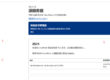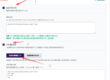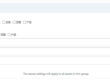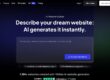将阿里云域名迁移至 Cloudflare 的完整指南

Cloudflare
准备工作
- 确保您拥有:
- 阿里云账号的完整访问权限
- 域名的管理权限
- 一个 Cloudflare 账号(如果没有需要注册)
- 记录当前所有 DNS 设置的备份
- 迁移前检查清单:
- 列出所有子域名
- 记录所有 DNS 记录
- 确认当前使用的邮件服务
- 备份现有的 SSL 证书信息
第一步:创建 Cloudflare 账户
- 访问 Cloudflare官网
- 点击”Sign Up”注册新账户
- 填写必要信息:
- 电子邮件地址
- 密码(建议使用强密码)
- 个人/企业信息
第二步:在 Cloudflare 添加域名
- 登录 Cloudflare 控制面板
- 点击”添加站点”或”Add Site”按钮
- 输入您的域名(例如:yourdomain.com)
- 选择套餐计划:
- Free(免费计划):适合个人网站
- Pro:适合小型企业
- Business:适合中型企业
- Enterprise:适合大型企业
第三步:DNS 记录导入和配置
- 自动扫描现有记录
- Cloudflare 会自动扫描并导入现有 DNS 记录
- 仔细检查每条记录的准确性
- 手动添加/修改 DNS 记录:
- A 记录:指向您的服务器 IP
- CNAME 记录:用于子域名
- MX 记录:邮件服务器设置
- TXT 记录:SPF、DKIM 等验证记录
- NS 记录:将自动设置为 Cloudflare 的 NS
- 特殊记录配置:
- SPF 记录检查
- DKIM 签名配置
- DMARC 策略设置
- CAA 记录(如果需要)
第四步:修改阿里云 DNS 设置
- 登录阿里云控制台
- 进入域名管理页面:
- 点击”域名”服务
- 找到目标域名
- 点击”管理”
- 修改 DNS 服务器:
- 点击”DNS修改”
- 删除现有的 DNS 服务器
- 添加 Cloudflare 提供的 DNS 服务器:
- 通常为:ns1.cloudflare.com
- 和:ns2.cloudflare.com
- 确认修改:
- 仔细检查输入的服务器地址
- 保存更改
- 记录修改时间
第五步:等待 DNS 生效
- DNS 传播时间:
- 通常需要 24-48 小时
- 某些地区可能更快或更慢
- 期间网站可能会断断续续可访问
- 监控 DNS 传播:
- 使用 whatsmydns.net
- 使用 dnschecker.org
- 检查不同地区的 DNS 解析情况
第六步:配置 Cloudflare 功能
- SSL/TLS 设置:
- 选择 SSL 模式(推荐 Full 或 Full(strict))
- 配置 SSL/TLS 加密模式
- 启用 HSTS(如果需要)
- 缓存配置:
- 设置缓存级别
- 配置缓存规则
- 设置浏览器缓存 TTL
- 安全设置:
- 配置 WAF(Web应用防火墙)
- 设置安全级别
- 配置自定义规则
- 启用 Bot Fight Mode(如需要)
- 性能优化:
- 启用 Auto Minify
- 配置 Rocket Loader
- 设置 Brotli 压缩
- 优化图片加载
第七步:验证和测试
- 基础检查:
- 网站可访问性
- HTTPS 证书状态
- 所有子域名功能
- 邮件服务运行状态
- 性能测试:
- 页面加载速度
- SSL 证书有效性
- DNS 解析速度
- CDN 功能验证
- 安全测试:
- SSL Labs 测试
- DNS 安全检查
- WAF 规则测试
- 安全标头验证
故障排除指南
- 常见问题:
- 网站无法访问
- SSL 证书错误
- 邮件服务中断
- DNS 解析失败
- 解决方案:
- 检查 DNS 记录配置
- 验证 SSL 证书设置
- 确认邮件服务器配置
- 检查 Cloudflare 页面规则
- 技术支持:
- Cloudflare 社区支持
- 官方文档参考
- 技术支持票据系统
- 在线聊天支持(付费用户)
维护和优化建议
- 定期检查:
- DNS 记录更新
- SSL 证书状态
- 安全规则配置
- 缓存效果
- 性能监控:
- 使用 Cloudflare Analytics
- 监控流量模式
- 检查缓存命中率
- 分析安全威胁
- 持续优化:
- 更新安全规则
- 优化缓存策略
- 调整性能设置
- 更新 SSL 配置
这个详细的指南应该能帮助您顺利完成阿里云域名到 Cloudflare 的迁移。记住要在进行任何更改之前做好备份,并在非峰值时间进行操作。如果您在过程中遇到任何问题,可以参考 Cloudflare 的官方文档或联系他们的支持团队